O Hackgregator apresenta-se como uma ferramenta de leitura para computadores, concebida especificamente para o popular site de notícias Hacker News. Esta aplicação permite que os utilizadores desfrutem das notícias deste site diretamente no seu ambiente de trabalho Linux. Este guia explicará detalhadamente como configurar o Hackgregator no seu sistema.
Instalação do Hackgregator no Linux
O Hackgregator é uma solução eficiente para aceder ao conteúdo do Hacker News no seu desktop Linux. No entanto, é importante notar que este programa não vem pré-instalado em nenhuma distribuição Linux, requerendo uma instalação manual.
Existem três métodos principais para instalar o Hackgregator no Linux. Para utilizadores de Arch Linux e Manjaro, o processo pode ser simplificado através do AUR. Alternativamente, a aplicação pode ser instalada via Flathub como um pacote Flatpak. Adicionalmente, qualquer distribuição Linux pode instalar o Hackgregator a partir do código-fonte.
Flatpak
A configuração do Hackgregator através do Flathub como Flatpak é altamente recomendada, dada a sua compatibilidade com a maioria das distribuições Linux. Para iniciar, abra uma janela de terminal no seu ambiente de trabalho.
Pode abrir uma janela de terminal pressionando Ctrl + Alt + T ou pesquisando por “Terminal” no menu de aplicações. Com a janela de terminal aberta, siga as instruções para configurar o ambiente de execução Flatpak.
Depois de configurar o Flatpak no seu sistema, utilize o comando `flatpak remote-add` para adicionar a loja de aplicações Flathub. Esta loja de aplicações facilitará a instalação do Hackgregator.
flatpak remote-add --if-not-exists flathub https://flathub.org/repo/flathub.flatpakrepo
Com a loja Flathub configurada, pode agora instalar o Hackgregator utilizando o seguinte comando:
sudo flatpak install flathub de.gunibert.Hackgregator
Arch Linux AUR
Para utilizadores de Arch Linux, o Hackgregator pode ser instalado utilizando o AUR. Comece por instalar os pacotes “git” e “base-devel” através do comando `pacman`:
sudo pacman -S base-devel git
Com estes pacotes instalados, configure o auxiliar Trizen AUR. Este programa simplificará a instalação do Hackgregator a partir do código-fonte.
git clone https://git.archlinux.org/trizen.git cd trizen/ makepkg -sri
Com o Trizen instalado, o Hackgregator pode ser instalado usando o comando:
trizen -S hackgregator
Código-fonte
Caso não utilize Flatpak ou Arch Linux, ou se preferir, pode instalar o Hackgregator compilando o código-fonte. Siga os passos abaixo:
Comece por instalar as seguintes dependências no seu sistema Linux:
loquaz
gtk
libsoup
json-glib
webkit2gtk4
Com as dependências instaladas, obtenha o código e execute os comandos para compilar e instalar o software.
git clone https://gitlab.com/gunibert/hackgregator.git cd hackgregator meson build ninja -C build sudo ninja -C build install
Utilizando o Hackgregator
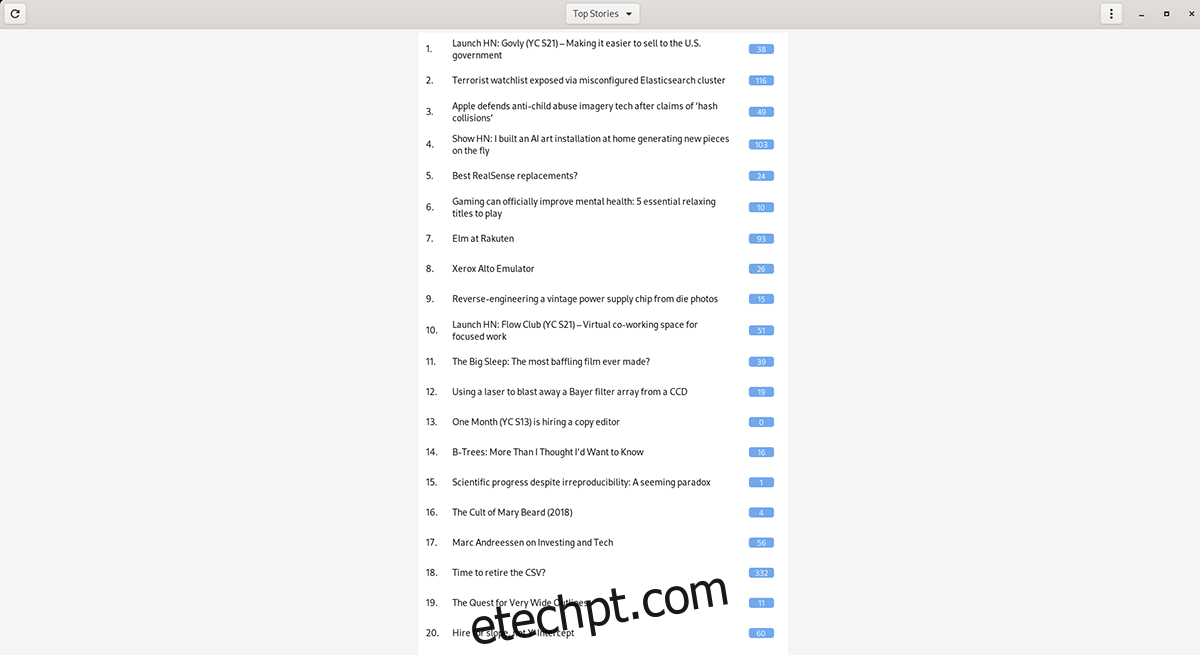
O Hackgregator foi concebido para ser intuitivo. Por padrão, apresenta as principais notícias do Hacker News. Para ler uma notícia, basta selecioná-la da lista. Ao selecionar uma notícia, o Hackgregator abrirá o respetivo link para que possa ler o conteúdo.
Acedendo aos Comentários
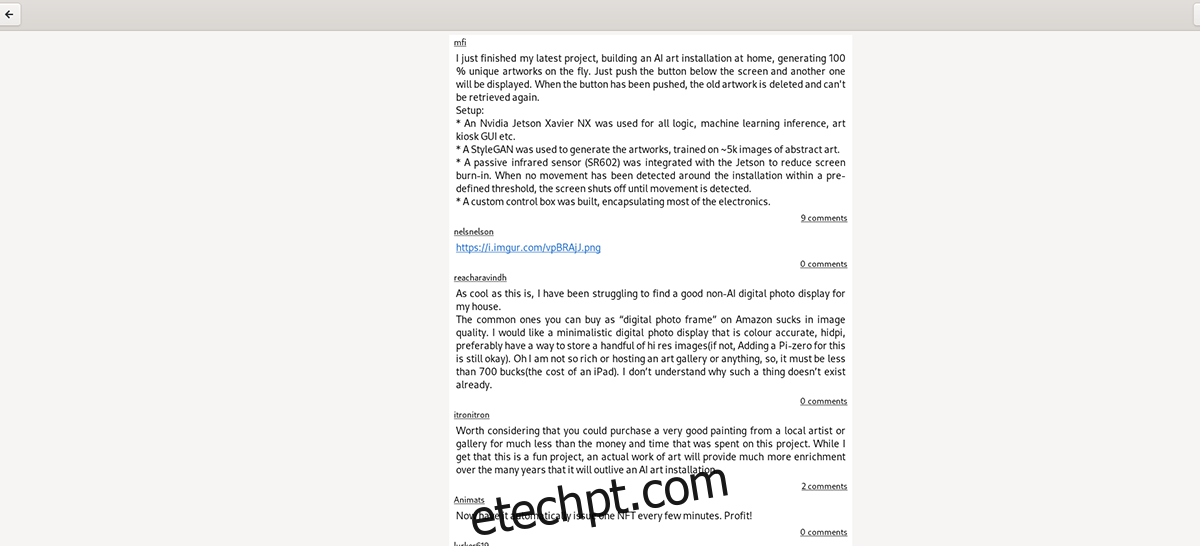
Os comentários são uma parte fundamental do Hacker News. É neste espaço que os utilizadores partilham as suas opiniões sobre os links publicados.
Para aceder aos comentários de uma notícia específica no Hackgregator, clique no ícone do número azul. Esta ação permitirá que visualize os comentários da publicação do Hacker News.
Explorando as Novas Publicações
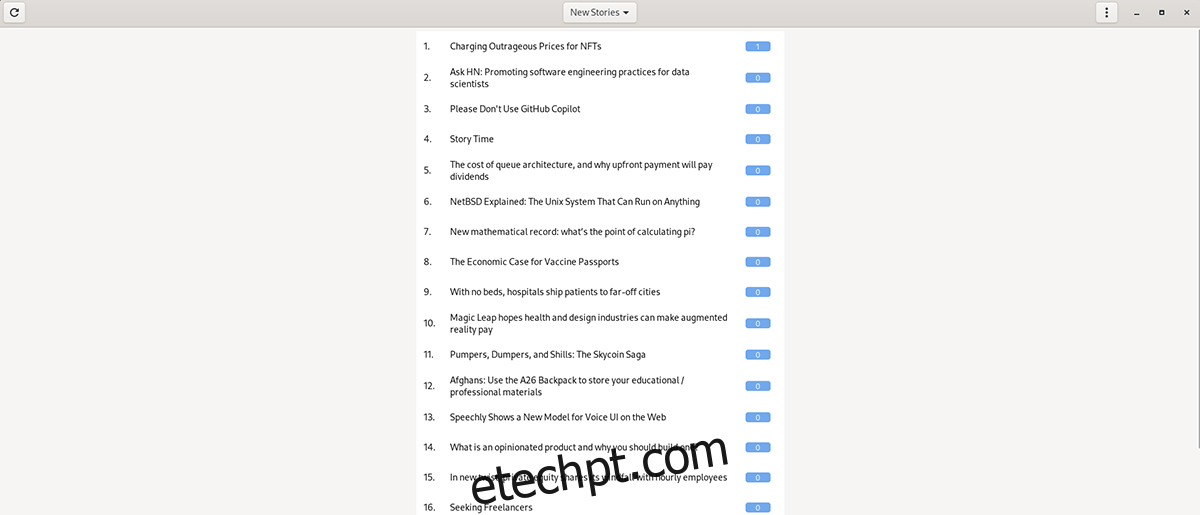
Por padrão, o Hackgregator mostra as “Principais Notícias”, que são as mais populares no site. Geralmente, estas histórias são as mais comentadas ou as mais discutidas na internet no momento.
Se pretender aceder às notícias mais recentes, a secção “Principais Notícias” não é o local adequado. Para ver as notícias mais recentes, utilize o menu suspenso.
No menu suspenso, altere a opção de “Principais Notícias” para “Novas Notícias”. Ao selecionar esta opção, o Hackgregator irá carregar todas as notícias mais recentes do Hacker News.
Atualizando o Conteúdo
O Hackgregator não atualiza o conteúdo automaticamente. Seja nas “Principais Notícias”, “Novas Notícias” ou outras opções, não receberá atualizações automáticas. Para tal, necessita de clicar no botão “Atualizar”.
O ícone de atualização encontra-se no canto superior esquerdo do Hackgregator. Selecione-o com o rato. Ao clicar neste ícone, o aplicativo será recarregado e apresentará as notícias mais recentes.